Habilite o Azure Monitor em seu dispositivo de GPU do Azure Stack Edge Pro
APLICA-SE A:  Azure Stack Edge Pro - GPU
Azure Stack Edge Pro - GPU Azure Stack Edge Pro 2
Azure Stack Edge Pro 2 Azure Stack Edge Pro R
Azure Stack Edge Pro R Azure Stack Edge Mini R
Azure Stack Edge Mini R
O monitoramento de contêineres em seu dispositivo de GPU do Azure Stack Edge Pro é fundamental, especialmente quando você está executando vários aplicativos de computação. O Azure Monitor permite coletar logs de contêiner e métricas de memória e processador do cluster Kubernetes em execução no seu dispositivo.
Este artigo descreve as etapas necessárias para habilitar o Azure Monitor em seu dispositivo e coletar logs de contêiner no espaço de trabalho do Log Analytics. Atualmente, o repositório de métricas do Azure Monitor não é suportado com seu dispositivo de GPU do Azure Stack Edge Pro.
Nota
Se o Azure Arc estiver habilitado no cluster do Kubernetes em seu dispositivo, siga as etapas no Azure Monitor Container Insights para clusters Kubernetes habilitados para Azure Arc para configurar o monitoramento de contêiner.
Pré-requisitos
Antes de começar, você vai precisar de:
- Um dispositivo Azure Stack Edge Pro. Certifique-se de que o dispositivo está ativado de acordo com os passos em Tutorial: Ativar o dispositivo.
- Você concluiu a etapa Configurar computação de acordo com o Tutorial: Configurar computação em seu dispositivo Azure Stack Edge Pro em seu dispositivo. Seu dispositivo deve ter um recurso do Hub IoT associado, um dispositivo IoT e um dispositivo IoT Edge.
Criar uma área de trabalho do Log Analytics
Siga as etapas a seguir para criar um espaço de trabalho de análise de log. Um espaço de trabalho de análise de log é uma unidade de armazenamento lógica onde os dados de log são coletados e armazenados.
No portal do Azure, selecione + Criar um recurso e procure Espaço de Trabalho do Log Analytics e, em seguida, selecione Criar.
No espaço de trabalho Criar Análise de Log, defina as seguintes configurações. Aceite o restante como padrão.
Na guia Noções básicas, forneça a assinatura, o grupo de recursos, o nome e a região do espaço de trabalho.
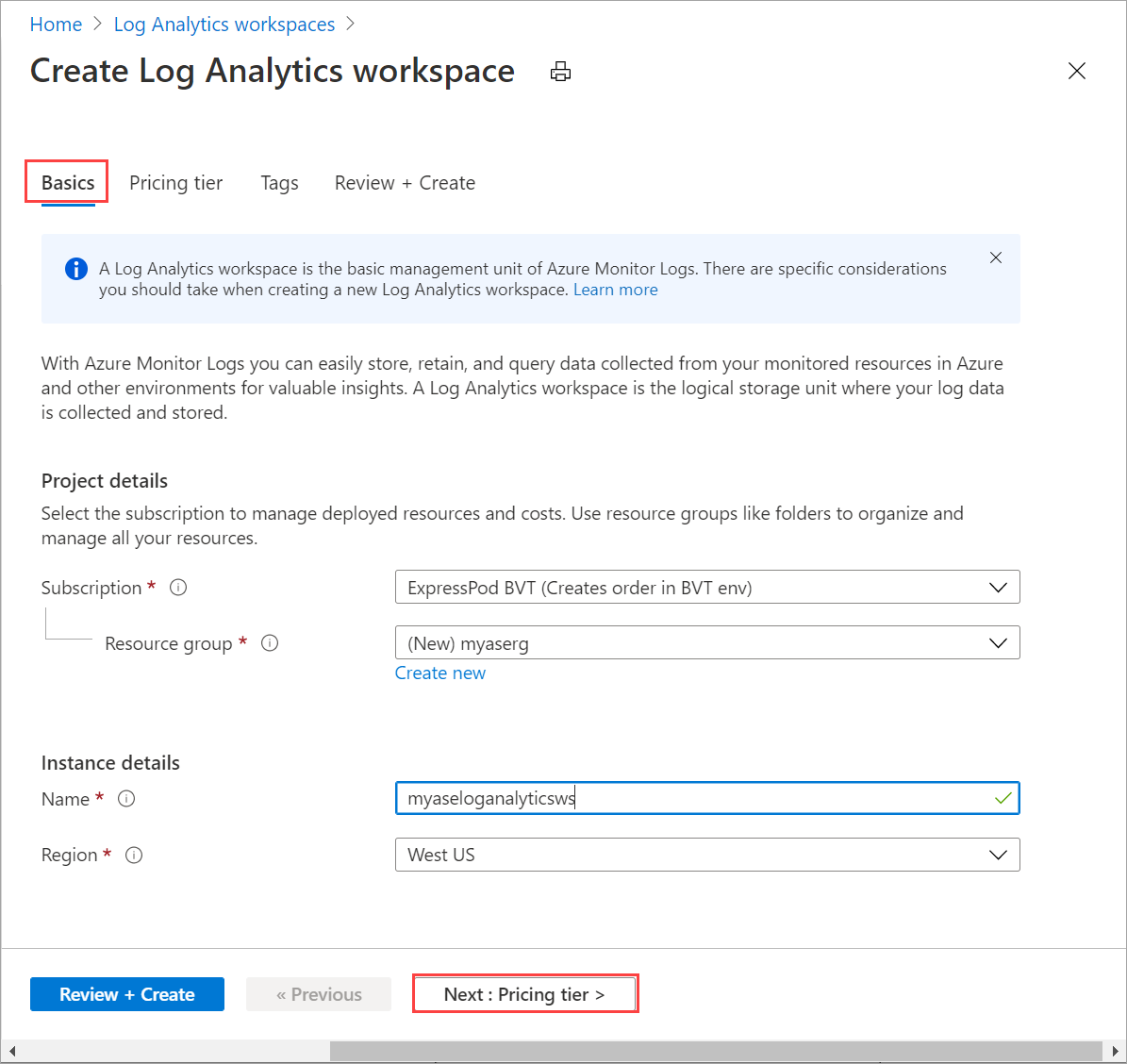
Na guia Nível de preço, aceite o plano padrão de pagamento conforme o uso.
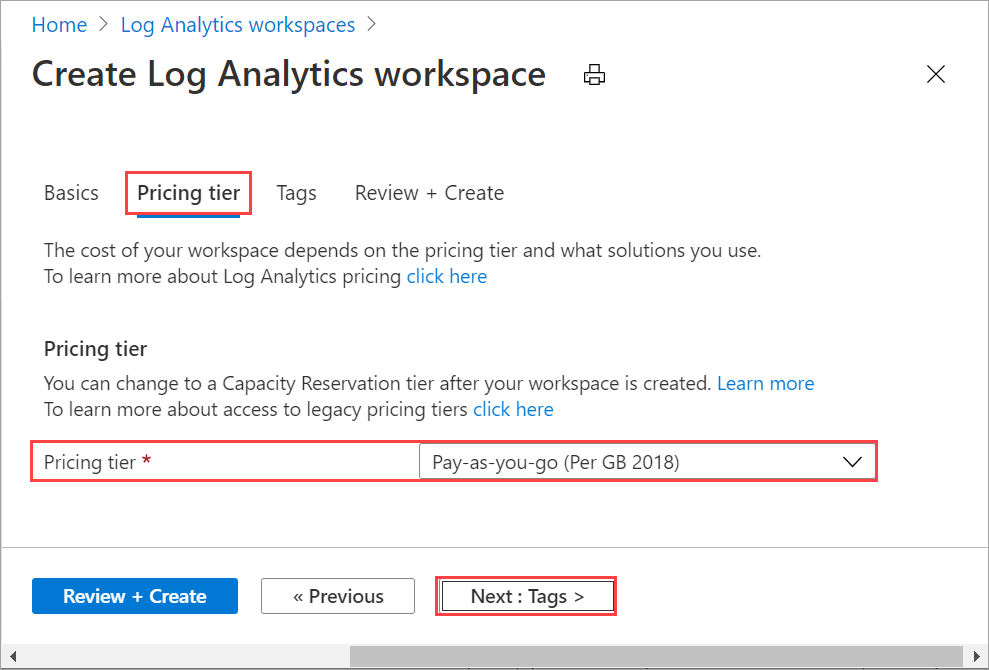
No separador Rever + Criar, reveja as informações da sua área de trabalho e selecione Criar.
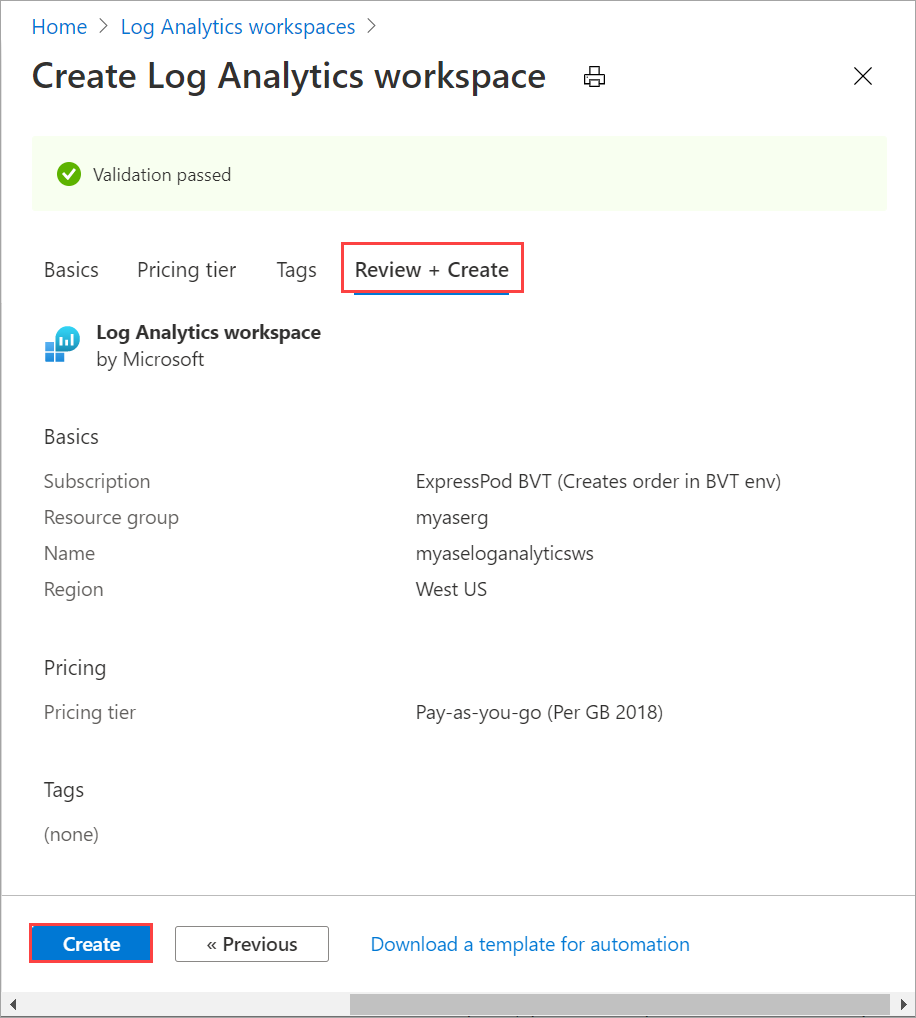
Para obter mais informações, consulte as etapas detalhadas em Criar um espaço de trabalho do Log Analytics por meio do portal do Azure.
Habilitar informações de contêiner
Siga as etapas a seguir para habilitar o Container Insights em seu espaço de trabalho.
Siga as etapas detalhadas em Adicionar a solução Azure Monitor Containers. Use o seguinte arquivo de
containerSolution.jsonmodelo:{ "$schema": "https://schema.management.azure.com/schemas/2015-01-01/deploymentTemplate.json#", "contentVersion": "1.0.0.0", "parameters": { "workspaceResourceId": { "type": "string", "metadata": { "description": "Azure Monitor Log Analytics Workspace Resource ID" } }, "workspaceRegion": { "type": "string", "metadata": { "description": "Azure Monitor Log Analytics Workspace region" } } }, "resources": [ { "type": "Microsoft.Resources/deployments", "name": "[Concat('ContainerInsights', '-', uniqueString(parameters('workspaceResourceId')))]", "apiVersion": "2017-05-10", "subscriptionId": "[split(parameters('workspaceResourceId'),'/')[2]]", "resourceGroup": "[split(parameters('workspaceResourceId'),'/')[4]]", "properties": { "mode": "Incremental", "template": { "$schema": "https://schema.management.azure.com/schemas/2015-01-01/deploymentTemplate.json#", "contentVersion": "1.0.0.0", "parameters": {}, "variables": {}, "resources": [ { "apiVersion": "2015-11-01-preview", "type": "Microsoft.OperationsManagement/solutions", "location": "[parameters('workspaceRegion')]", "name": "[Concat('ContainerInsights', '(', split(parameters('workspaceResourceId'),'/')[8], ')')]", "properties": { "workspaceResourceId": "[parameters('workspaceResourceId')]" }, "plan": { "name": "[Concat('ContainerInsights', '(', split(parameters('workspaceResourceId'),'/')[8], ')')]", "product": "[Concat('OMSGallery/', 'ContainerInsights')]", "promotionCode": "", "publisher": "Microsoft" } } ] }, "parameters": {} } } ] }Obtenha o ID e o local do recurso. Aceda a
Your Log Analytics workspace > General > Properties. Copie as seguintes informações:- ID do recurso, que é a ID de recurso do Azure totalmente qualificada do espaço de trabalho do Azure Log Analytics.
- local, que é a região do Azure.
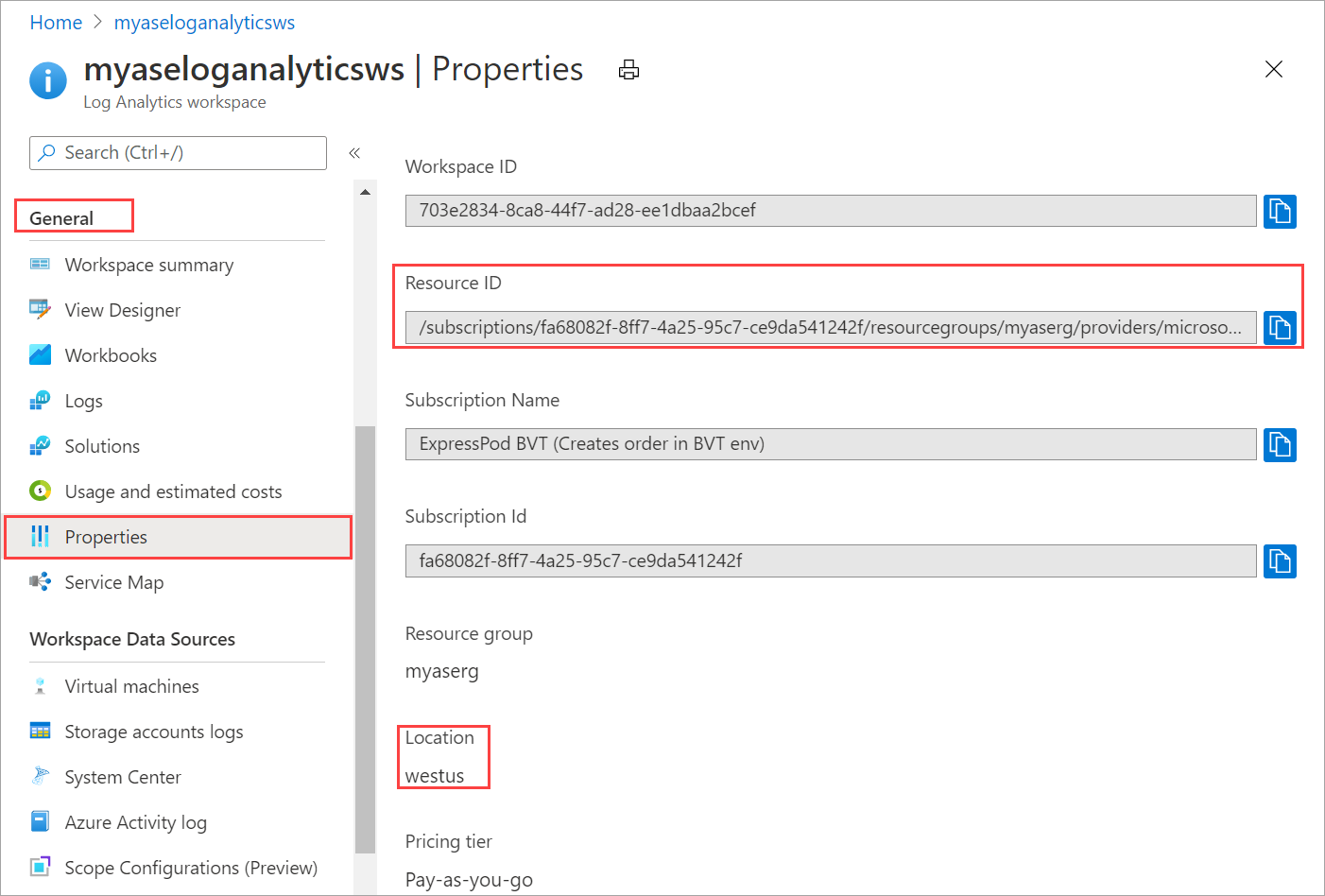
Use o seguinte arquivo de
containerSolutionParams.jsonparâmetros . SubstituaworkspaceResourceIdpelo ID do recurso eworkspaceRegionpelo local copiado na etapa anterior.{ "$schema": "https://schema.management.azure.com/schemas/2015-01-01/deploymentParameters.json#", "contentVersion": "1.0.0.0", "parameters": { "workspaceResourceId": { "value": "/subscriptions/aaaa0a0a-bb1b-cc2c-dd3d-eeeeee4e4e4e/resourcegroups/myaserg/providers/microsoft.operationalinsights/workspaces/myaseloganalyticsws" }, "workspaceRegion": { "value": "westus" } } }Aqui está uma saída de exemplo de um espaço de trabalho do Log Analytics com o Container Insights habilitado:
Requesting a Cloud Shell.Succeeded. Connecting terminal... MOTD: Switch to Bash from PowerShell: bash VERBOSE: Authenticating to Azure ... VERBOSE: Building your Azure drive ... PS /home/myaccount> az account set -s aaaa0a0a-bb1b-cc2c-dd3d-eeeeee4e4e4e PS /home/myaccount> ls clouddrive containerSolution.json PS /home/myaccount> ls clouddrive containerSolution.json containerSolutionParams.json PS /home/myaccount> az deployment group create --resource-group myaserg --name Testdeployment1 --template-file containerSolution.json --parameters containerSolutionParams.json {- Finished .. "id": "/subscriptions/aaaa0a0a-bb1b-cc2c-dd3d-eeeeee4e4e4e/resourceGroups/myaserg/providers/Microsoft.Resources/deployments/Testdeployment1", "location": null, "name": "Testdeployment1", "properties": { "correlationId": "aaaa0000-bb11-2222-33cc-444444dddddd", "debugSetting": null, "dependencies": [], "duration": "PT11.1588316S", "error": null, "mode": "Incremental", "onErrorDeployment": null, "outputResources": [ { "id": "/subscriptions/aaaa0a0a-bb1b-cc2c-dd3d-eeeeee4e4e4e/resourceGroups/myaserg/providers/Microsoft.OperationsManagement/solutions/ContainerInsights(myaseloganalyticsws)", "resourceGroup": "myaserg" } ], "outputs": null, "parameters": { "workspaceRegion": { "type": "String", "value": "westus" }, "workspaceResourceId": { "type": "String", "value": "/subscriptions/aaaa0a0a-bb1b-cc2c-dd3d-eeeeee4e4e4e/resourcegroups/myaserg/providers/microsoft.operationalinsights/workspaces/myaseloganalyticsws" } }, "parametersLink": null, "providers": [ { "id": null, "namespace": "Microsoft.Resources", "registrationPolicy": null, "registrationState": null, "resourceTypes": [ { "aliases": null, "apiProfiles": null, "apiVersions": null, "capabilities": null, "defaultApiVersion": null, "locations": [ null ], "properties": null, "resourceType": "deployments" } ] } ], "provisioningState": "Succeeded", "templateHash": "10500027184662969395", "templateLink": null, "timestamp": "2020-11-06T22:09:56.908983+00:00", "validatedResources": null }, "resourceGroup": "myaserg", "tags": null, "type": "Microsoft.Resources/deployments" } PS /home/myaccount>
Configurar o Azure Monitor no seu dispositivo
Vá para o recurso de análise de log recém-criado e copie a ID do espaço de trabalho e a chave primária (chave do espaço de trabalho).
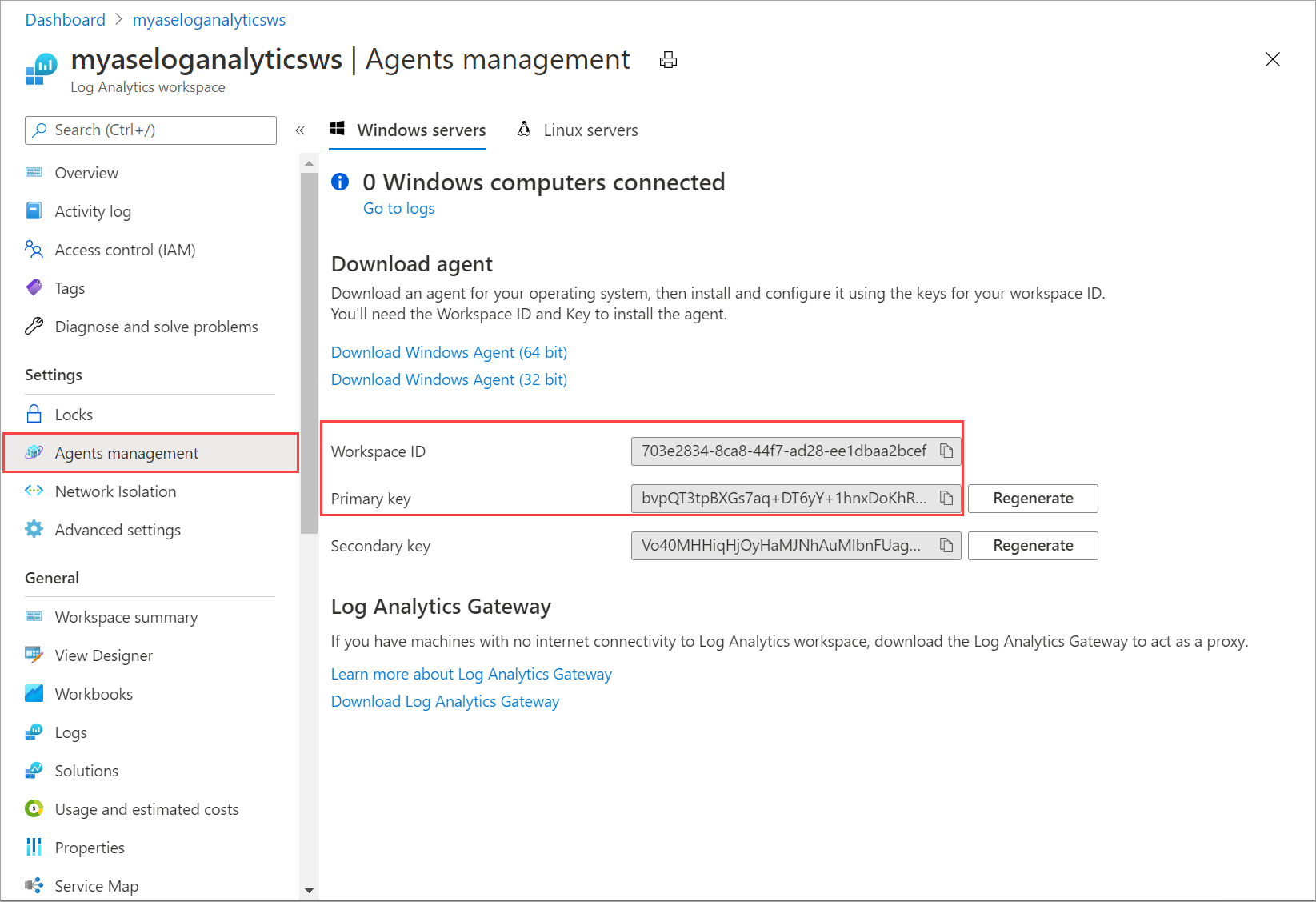
Guarde esta informação como irá utilizá-la num passo posterior.
Use a ID do espaço de trabalho de análise de log e a chave do espaço de trabalho com o seguinte cmdlet:
Set-HcsKubernetesAzureMonitorConfiguration -WorkspaceId <> -WorkspaceKey <>Nota
Por padrão, esse cmdlet configura a nuvem pública do Azure. Para configurar uma nuvem governamental ou não pública, use o parâmetro
AzureCloudDomainName.Depois que o Monitor do Azure estiver habilitado, você verá os logs no espaço de trabalho do Log Analytics. Para exibir o status do cluster Kubernetes implantado em seu dispositivo, vá para Contêineres do Azure Monitor > Insights>. Para a opção de ambiente, selecione Todos.
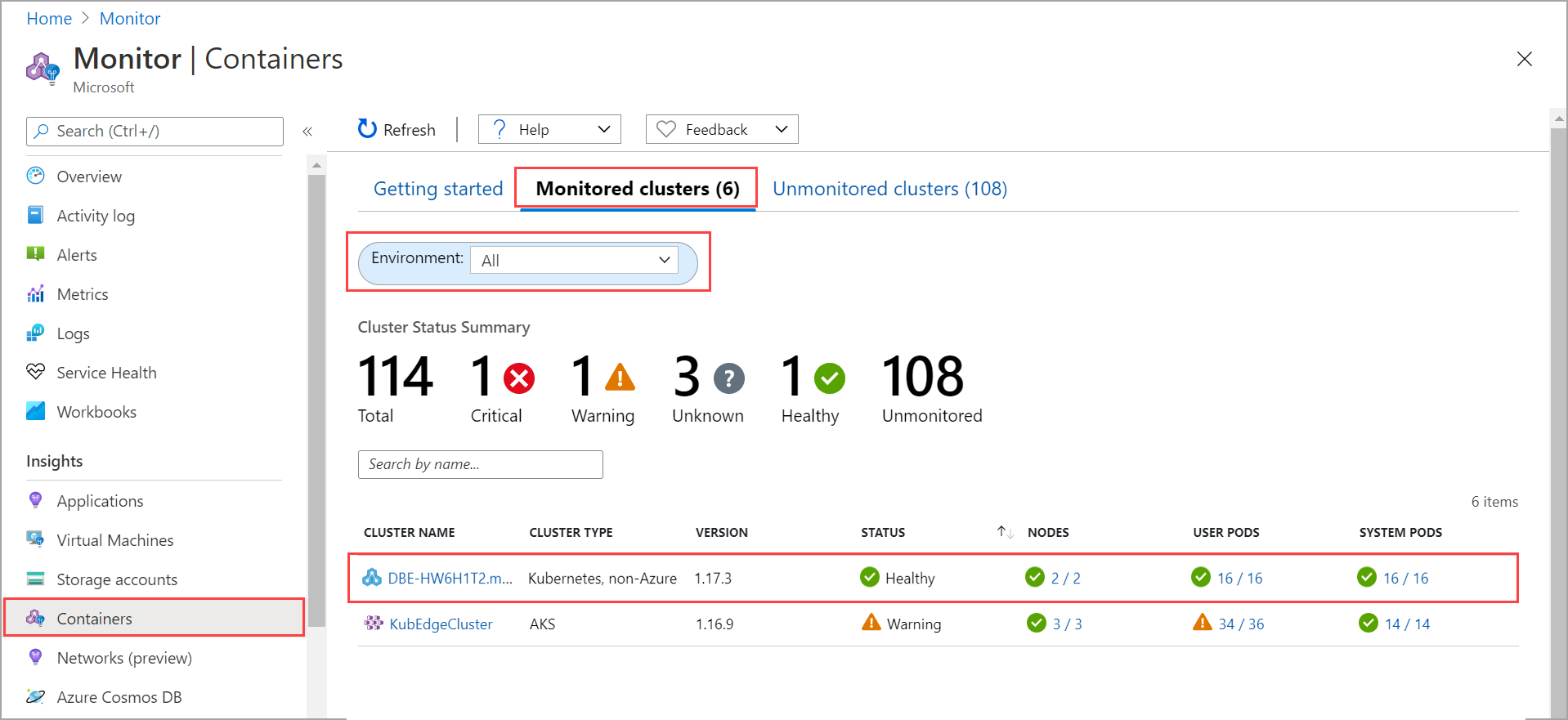
Próximos passos
- Saiba como monitorar cargas de trabalho do Kubernetes por meio do Painel do Kubernetes.
- Saiba como Gerenciar notificações de alerta de eventos do dispositivo.